KB5037849 업데이트는 Windows 10에 모바일 장치 기능을 제공합니다.
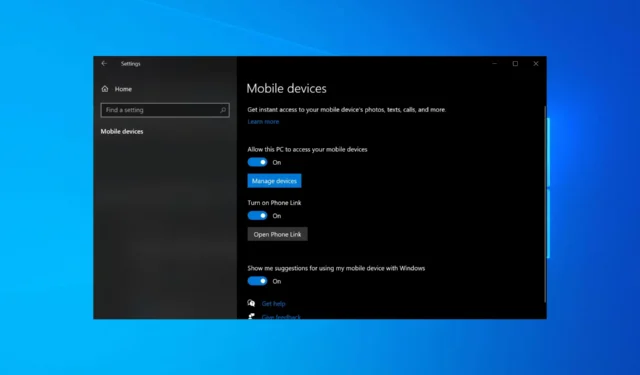
Release Preview 채널에서 KB5037849를 출시한 후 Microsoft는 이제 비보안 Windows 10 22H2 패치를 추가하여 여러 문제를 수정하고 일부 개선 사항을 가져왔습니다.
이번 업데이트를 통해 Android 모바일 장치를 PC에 연결할 때 사용할 수 있는 새로운 캡처 도구 기능이 제공됩니다. 공식 게시물의 KB5037849 업데이트에 대한 변경 로그 내용은 다음과 같습니다 .
컴퓨터에서 Android 휴대폰을 클릭하면 사진에 즉시 액세스할 수 있습니다.
어떻게 작동하나요?
KB5037849 업데이트를 설치한 후 설정 앱(Windows + I 누르기)으로 이동하여 모바일 장치 페이지로 이동하세요. PC에서 모바일 장치에 액세스하도록 허용을 선택하고 장치 관리를 선택합니다.
귀하의 PC는 Microsoft Store에서 Cross-Device Experience Host 업데이트를 받게 됩니다. 기능이 작동하려면 다운로드하여 설치해야 합니다. 이전에는 Windows 11에서만 사용할 수 있었지만 이제는 Windows 10에서도 사용할 수 있습니다.
이 기능을 사용하려면 Microsoft 계정도 있어야 하지만 Phone Link 앱을 설정할 필요는 없습니다. Microsoft 계정을 사용하여 로그인하고 Android 휴대폰을 연결한 후 장치 관리를 클릭하여 새 사진 알림 받기 기능을 켭니다.
현재 통합을 통해 휴대폰에 있는 사진을 PC에서 액세스할 수 있으므로 스크린샷을 캡처할 때마다 이에 대한 알림을 받게 됩니다. 사진은 Windows 10 PC에 알림으로 표시됩니다. 캡처 도구에서 열어서 저장하거나 편집할 수 있습니다.
모바일 장치 관리는 Windows 11에서 처음 도입된 유용한 기능입니다. 그러나 지원 날짜가 거의 끝나가는 운영 체제인 Windows 10에 이 기능을 도입한다는 것은 Microsoft가 아직 Windows 10을 완료하지 않았음을 의미합니다.
KB5037849 업데이트를 다운로드하고 설치하는 방법은 무엇입니까?
먼저 Windows 10 22H2가 최신 상태인지 확인하기 위해 KB5015684가 설치되어 있는지 확인하세요.
KB5037849 업데이트를 다운로드하려면 설정> 업데이트 및 보안>Windows 업데이트로 이동하세요. 이제 선택적 업데이트에서 다운로드 및 설치를 선택하세요. 이 문서를 읽고 KB5037849 업데이트에 대해 자세히 알아볼 수 있습니다.
업데이트를 수동으로 설치하려면 Microsoft 업데이트 카탈로그 웹 사이트 로 이동하여 KB 이름을 사용하여 업데이트를 검색하고 다운로드를 클릭합니다. 다운로드가 완료되면 설치 파일을 두 번 클릭하여 프로세스를 시작합니다.
Windows 10에 최신 KB5037849 업데이트를 설치하셨나요? 그렇다면 아래 댓글 섹션에서 독자들과 경험을 공유하십시오.
- 새로운! 이번 업데이트에는 새로운 캡처 도구 기능이 추가되었습니다. 이 기능은 Android 모바일 장치를 PC에 연결하면 사용할 수 있습니다. Android 장치에서 사진이나 스크린샷을 찍을 때 PC에 캡처 도구를 열라는 대화 상자가 표시됩니다. 이 환경을 켜려면 설정 > 모바일 장치 로 이동하세요 . PC가 모바일 장치에 액세스할 수 있도록 허용하고 장치 관리를 선택합니다 . 귀하의 PC는 Microsoft Store에서 Cross Device Experience Host 업데이트를 받게 됩니다. 기능이 작동하려면 이 정보가 필요합니다. 마지막으로 장치 추가 옵션을 사용하여 Android 휴대폰을 연결하세요. 참고 이 기능은 점진적으로 출시될 예정이므로 모든 사용자가 사용하지 못할 수도 있습니다.


답글 남기기